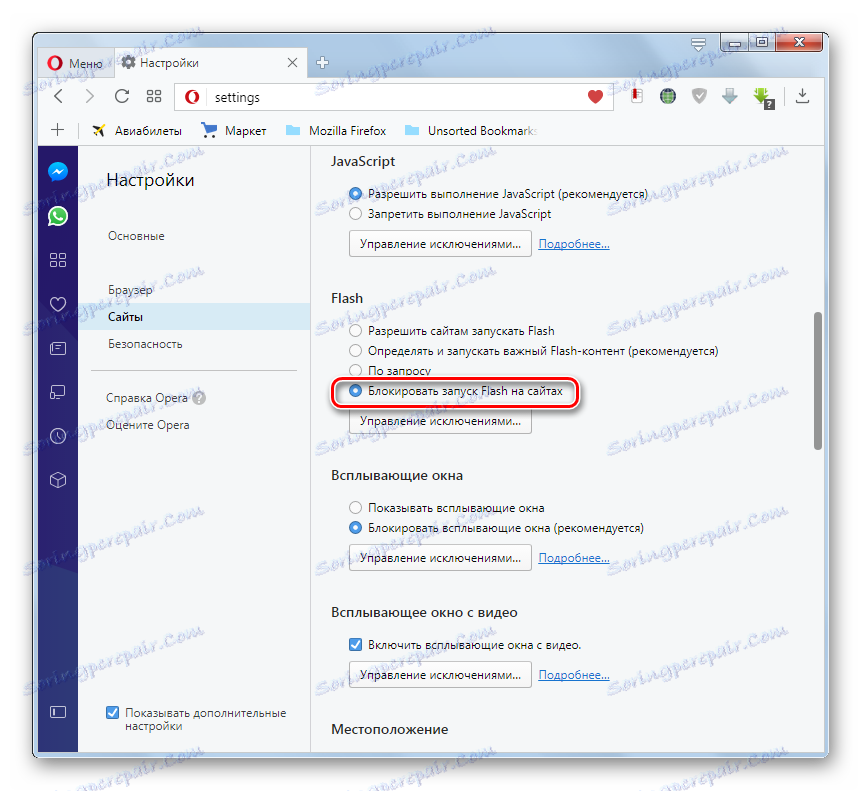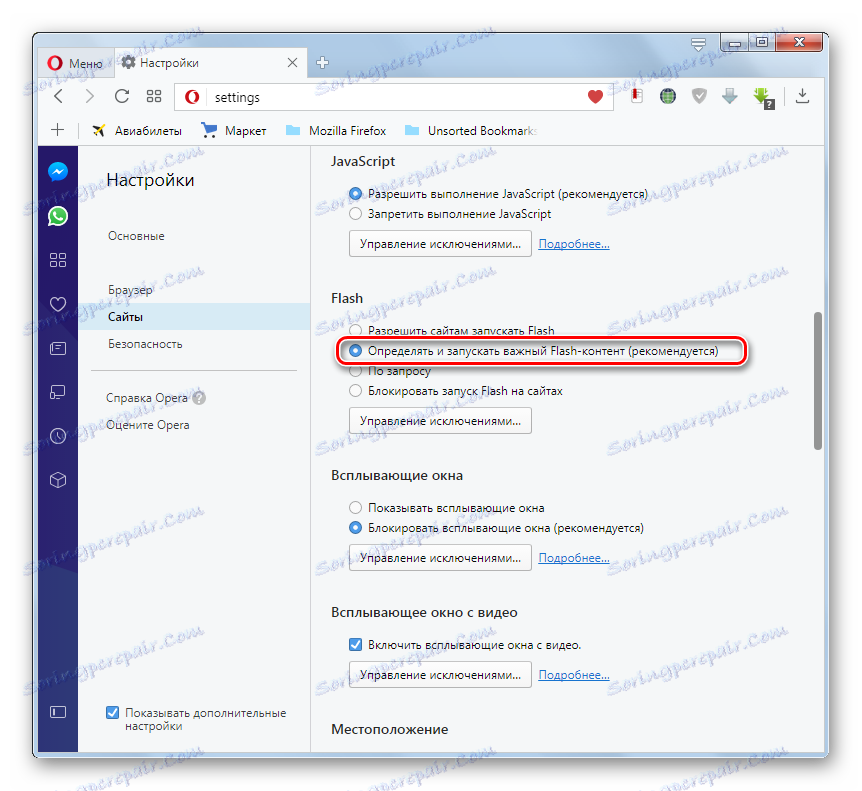Problémy s přehráváním hudby v prohlížeči Opera
Pokud před zvukovým doprovodem během surfování na místech byla přidělena role třetího stupně, je nyní obtížné si představit, že se pohybujete po celém světě bez zapnutého zvuku. Nemluvě o tom, že mnozí uživatelé rádi upřednostňují poslouchat hudbu online a ne stáhnout do počítače. Ale bohužel žádná technologie neposkytuje 100% funkčnost. Zde je zvuk, z jakýchkoli důvodů, může také zmizet z vašeho prohlížeče. Podívejme se na to, jak situaci napravit, pokud hudba nebude hrát v operě.
Obsah
Nastavení systému
Nejprve nelze přehrát hudbu v operačním systému, pokud jste v nastavení systému deaktivovali nebo nesprávně nakonfigurovali zvuk, nenastaly žádné ovladače, grafická karta nebo zvukové zařízení (reproduktory, sluchátka apod.) Se nezdařilo. Ale v tomto případě se hudba nebude hrát nejen v operě, ale i v jiných aplikacích, včetně audio přehrávačů. Ale toto je samostatné velmi velké téma pro diskusi. Budeme mluvit o těch případech, kdy obecně je zvuk reprodukován normálně prostřednictvím počítače a existují problémy pouze s jeho přehráváním přes prohlížeč Opera.
Chcete-li zkontrolovat, zda není zvuk pro Opera v samotném operačním systému zakázán, klepněte pravým tlačítkem myši na ikonu v podobě reproduktoru v systémové liště. V kontextové nabídce, která se zobrazí, zvolte možnost "Otevřít hlasitost míchačky".
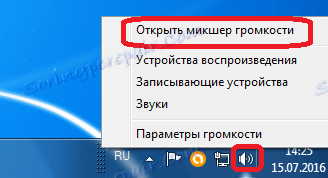
Před námi se otevře mixážní sada, ve které můžete nastavit hlasitost zvuku včetně hudby pro různé aplikace. Pokud ve sloupci přiděleném pro Opera je symbol reproduktoru vyškrtnut, jak je znázorněno níže, pak je pro tento prohlížeč vypnut zvukový kanál. Chcete-li jej znovu zapnout, klepněte na levé tlačítko myši na symbole reproduktoru.

Po zapnutí zvuku v aplikaci Opera přes mixér by sloupec pro tento prohlížeč měl vypadat jako ten, který je uveden níže.

Hudba je vypnuta na kartě Opera
Existují případy, kdy se uživatel nepozorností pohybuje mezi záložkami Opera a vypne zvuk na jednom z nich. Faktem je, že v nedávných verzích operace Opera stejně jako jiné moderní prohlížeče je implementována funkce ztlumení na samostatných kartách. Tento nástroj je obzvláště důležitý, protože některé weby neposkytují možnost vypnout zvuk pozadí na zdroji.
Chcete-li zkontrolovat, zda je zvuk na kartě vypnutý, přesuňte kurzor na něj. Pokud se na kartě objeví symbol s přeškrtnutým reproduktorem, znamená to, že hudba je vypnutá. Chcete-li ji povolit, stačí kliknout na tento symbol.
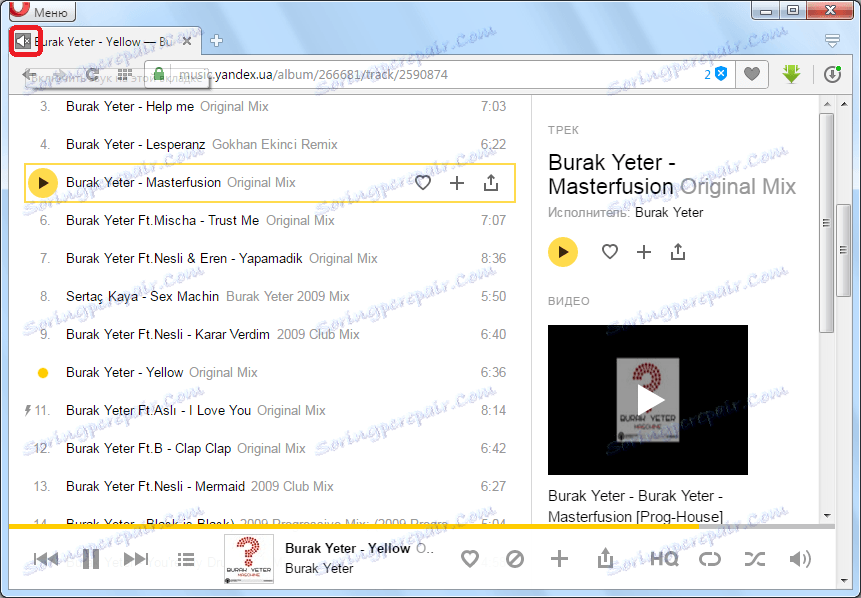
Flash Player není nainstalován
Mnoho hudebních stránek a serverů pro video hosting, aby bylo možné hrát obsah na nich, vyžaduje instalaci speciálního pluginu - Adobe Flash Player. Není-li plug-in k dispozici nebo je jeho verze nainstalovaná v operačním systému zastaralá, hudba a video na takových stránkách se nebudou přehrávat, místo toho se zobrazí zpráva, jak je uvedeno na obrázku níže.
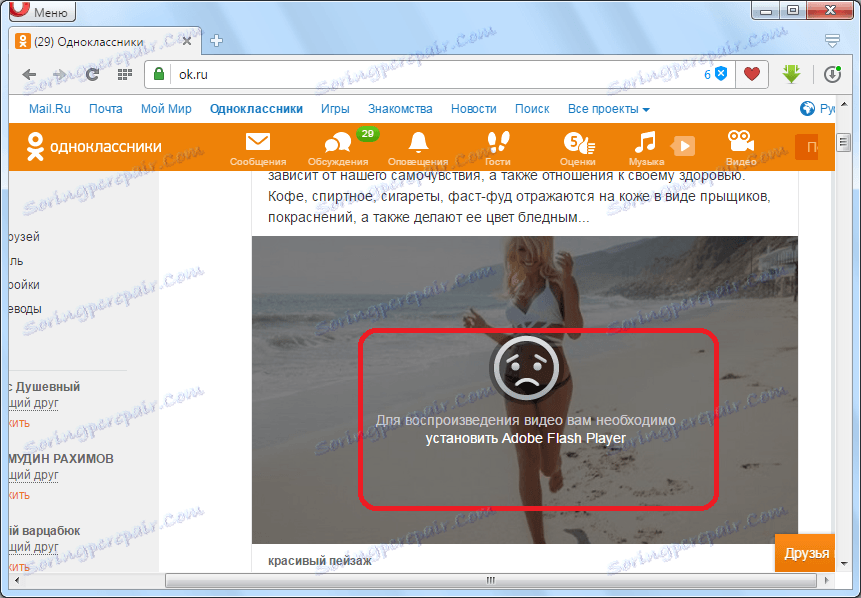
Ale nepokoušejte se nainstalovat tento plugin. Možná je Adobe Flash Player již nainstalován, ale právě vypnutý. Chcete-li se naučit, přejděte do Správce pluginů. Zadejte výraz opera: plugins do adresního řádku prohlížeče a klikněte na tlačítko ENTER na klávesnici.
Do Správce pluginů se dostaneme. Podíváme se, zda je v seznamu pluginů Adobe Flash Player. Pokud tam je, a pod ním je tlačítko "Povolit", zásuvný modul je vypnutý. Klepnutím na tlačítko aktivujete plugin. Poté je třeba přehrát hudbu na stránkách, které používají přehrávač Flash Player.
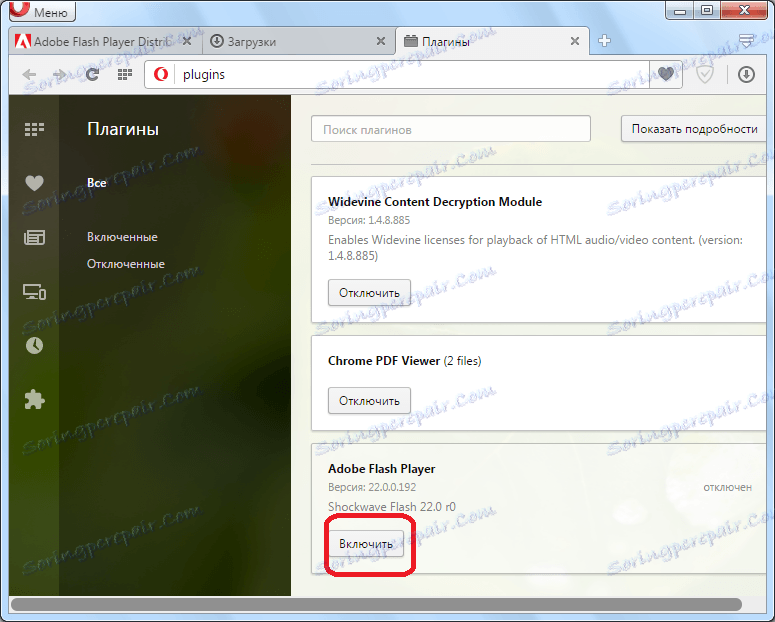
Pokud v seznamu nenajdete plugin, který potřebujete, musíte jej stáhnout a nainstalovat.
Stáhněte si Adobe Flash Player zdarma
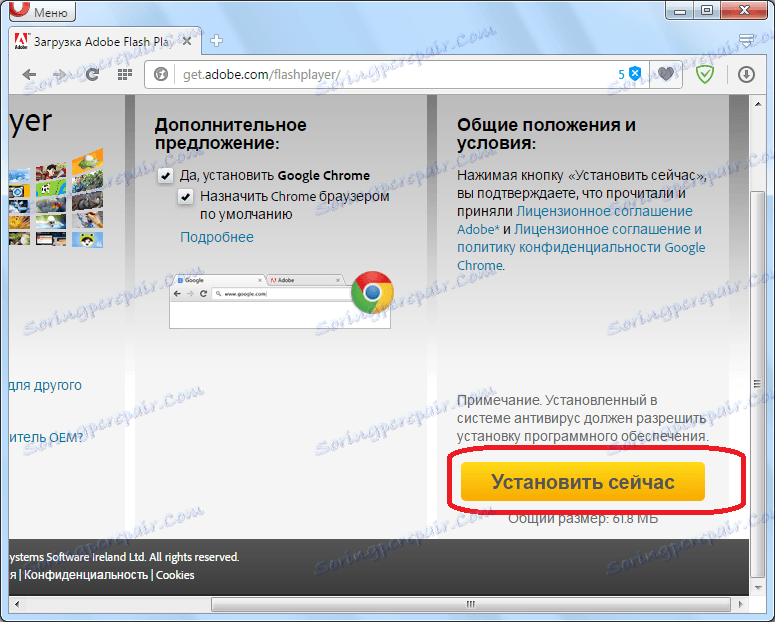
Po stažení instalačního souboru jej spusťte ručně. Stahuje potřebné soubory přes internet a nainstaluje plug-in do opery.
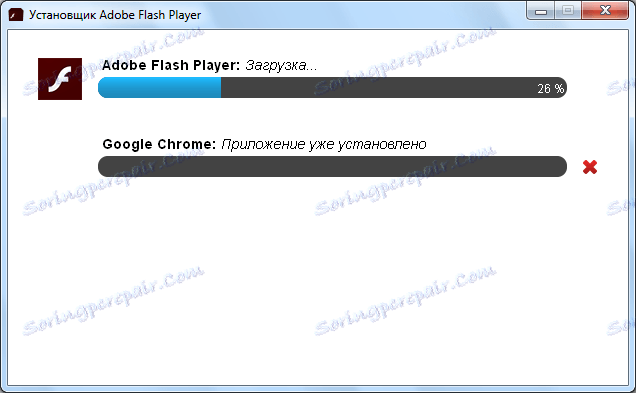
Důležité! V nových verzích operačního systému je plug-in Flash předinstalován v programu, takže jej vůbec nemůže být. Může být odpojen. V tomto případě od verze prohlížeče Opera 44 odstranil prohlížeč samostatnou sekci pro zásuvné moduly. Chcete-li Flash povolit, musíte nyní pracovat poněkud jinak než výše.
- Přejděte do nabídky "Nabídka" v levém horním rohu okna prohlížeče. Z rozevíracího seznamu vyberte možnost "Nastavení" .
- Po přechodu do okna nastavení použijte boční menu pro přesun na podsekce "Místa" .
- V tomto pododdíle byste měli najít blok nastavení Flash. Pokud je přepínač umístěn v části "Blokovat spuštění aplikace Flash na webech" , znamená to, že přehrávání Flash v prohlížeči je zakázáno. Proto se hudební obsah, který používá tuto technologii, nebude přehrávat.
![Přehrávání blesku je zablokováno v části Nastavení stránek v okně nastavení aplikace Opera]()
Abyste tuto situaci napravili, vývojáři doporučují přepnout přepínač v tomto bloku nastavení do polohy "Definovat a spustit důležitý obsah Flash" .
![Přehrávání blesku je zahrnuto v sekci servery v okně nastavení aplikace Opera]()
Pokud to nefunguje, je možné umístit přepínač v pozici "Umožnit stránkám spustit Flash" . To zvýší pravděpodobnost, že bude obsah reprodukován, ale zároveň zvýší úroveň nebezpečí pocházející z virů a počítačových zločinců, kteří mohou takové nastavení blesku použít jako formu zranitelnosti počítače.
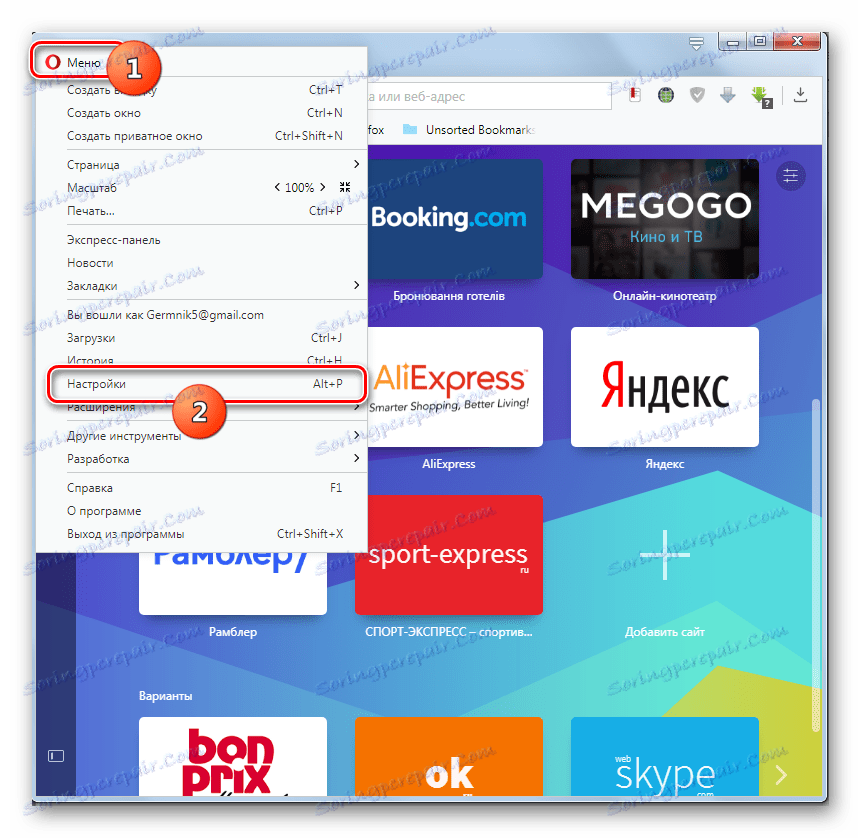
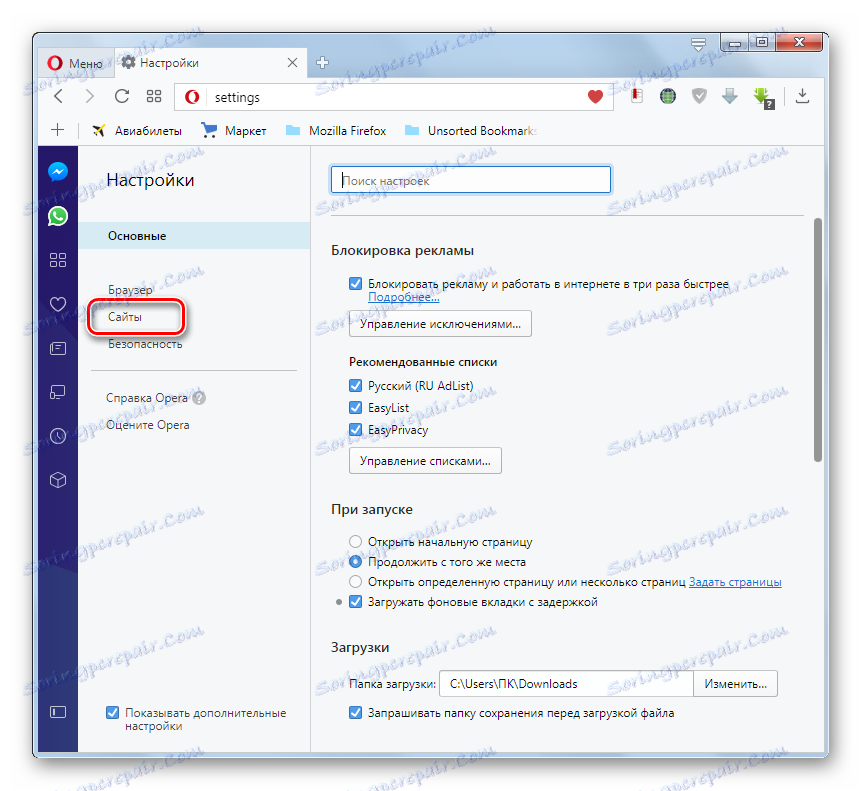
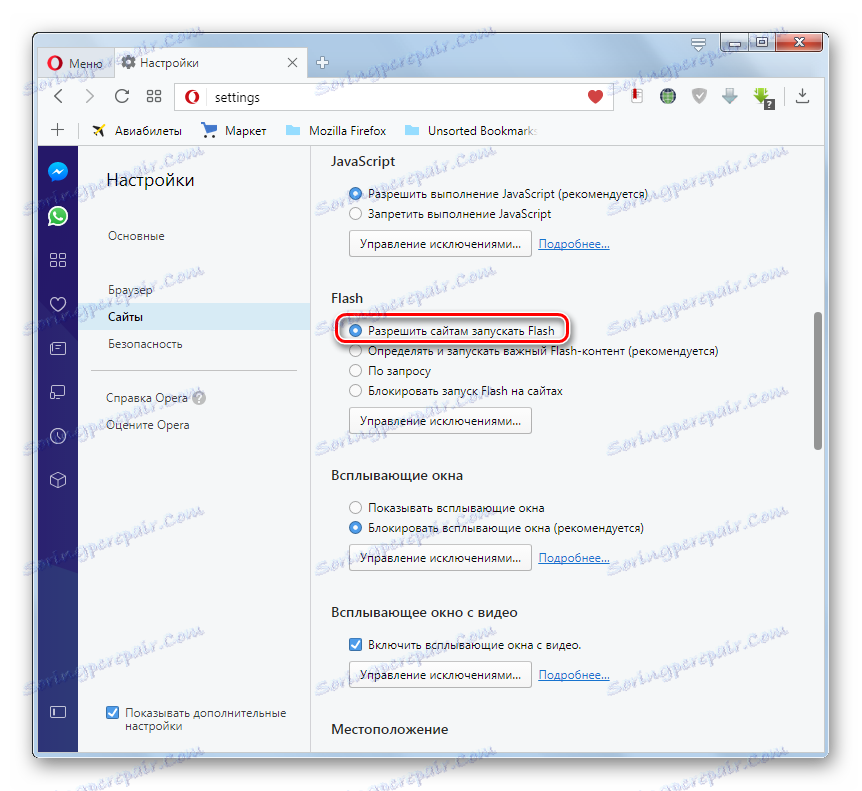
Přeplněná mezipaměť
Dalším důvodem, proč se hudba nemůže přehrávat přes Opera, je přeplněná složka cache. Koneckonců, hudba pro reprodukci je načtena přesně tam. Abychom se zbavili problému, budeme muset vyčistit cache.
Přejdeme do nastavení opery přes hlavní menu prohlížeče.
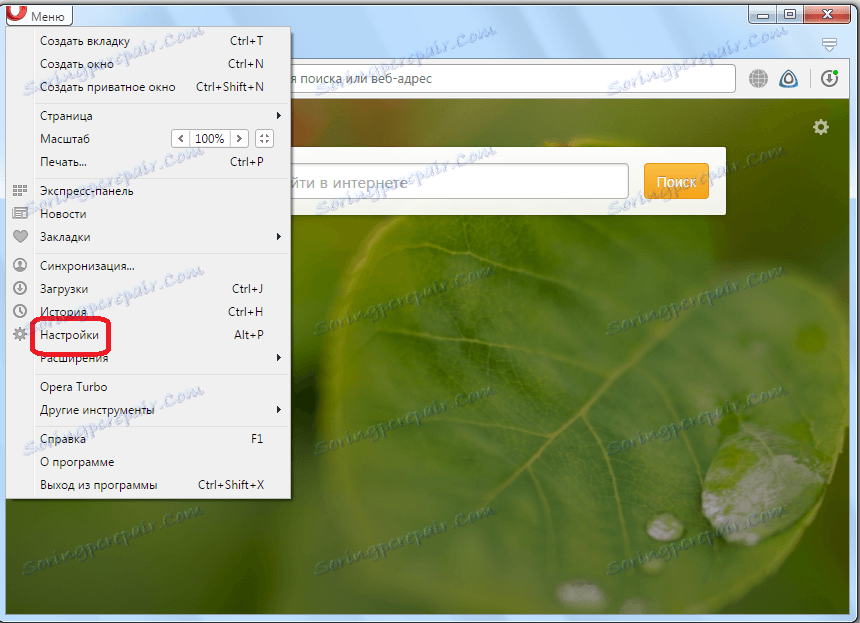
Poté přejděte do sekce Zabezpečení.
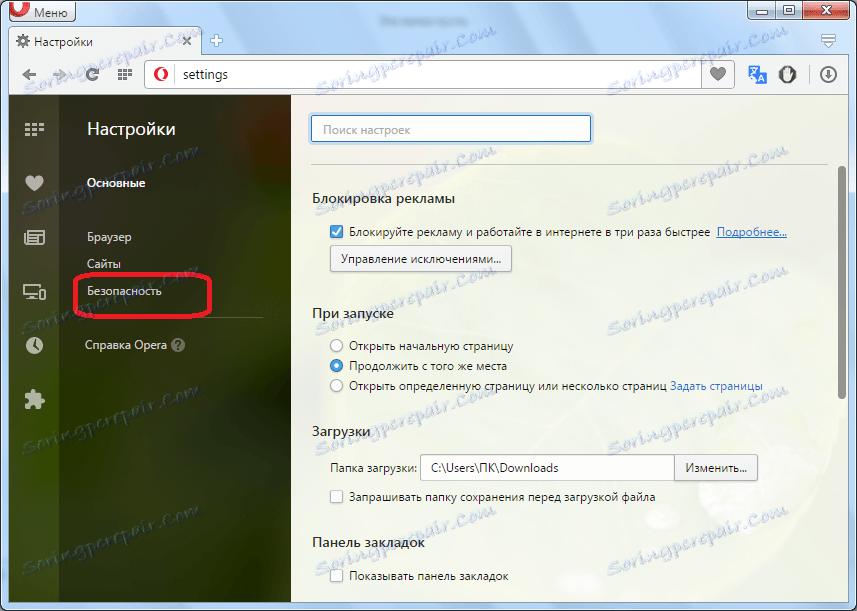
Poté klikněte na tlačítko Vymazat historii návštěv.
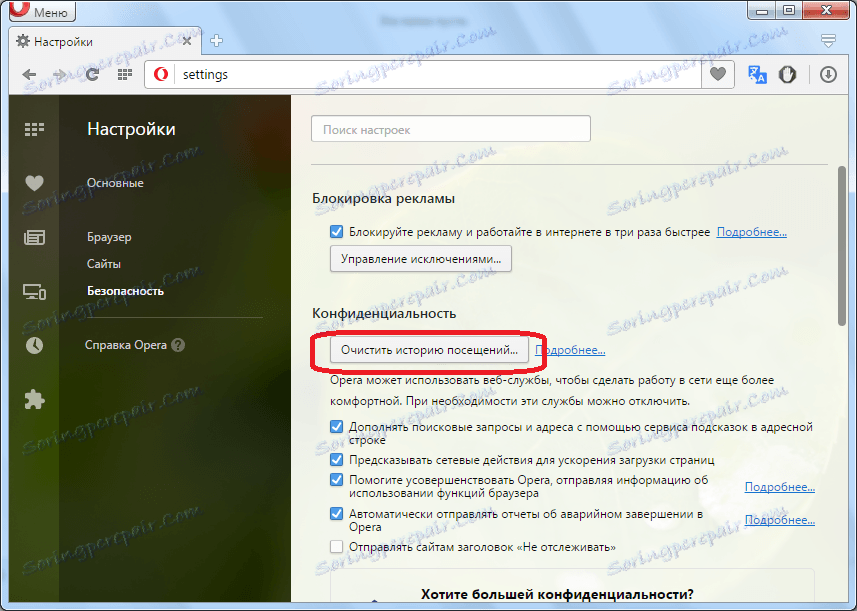
Před námi se otevře okno, které vás vyzve k vymazání různých dat z prohlížeče. V našem případě je nutné vymazat pouze mezipaměť. Zrušte kontrolní značky ze všech ostatních položek a označte položku "Cachované obrázky a soubory". Poté klikněte na tlačítko Vymazat historii prohlížení.
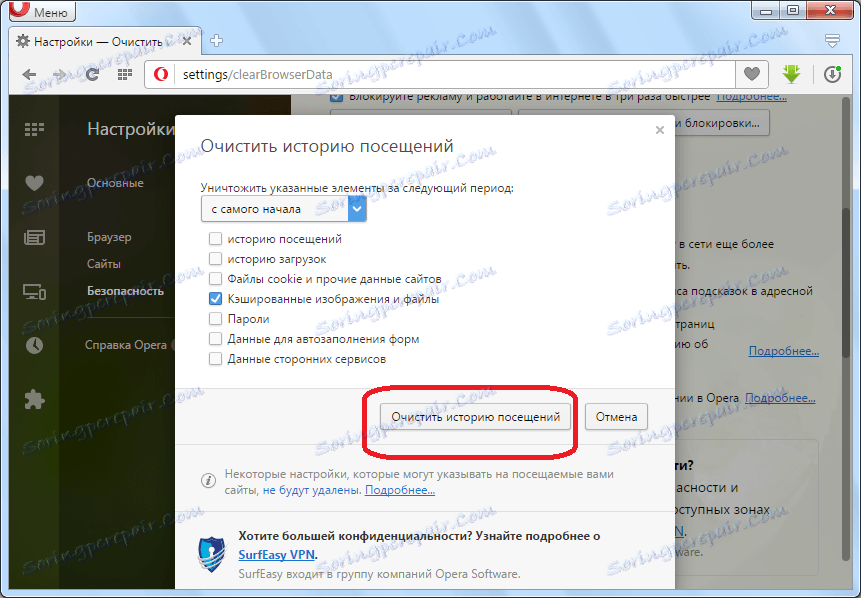
Vyrovnávací paměť byla vyčištěna a pokud problém s přehráváním hudby spočíval právě v přetečení tohoto adresáře, je nyní vyřešen.
Problémy s kompatibilitou
Opera může přestat hrát hudbu i kvůli problému s kompatibilitou s dalšími programy, systémovými prvky, doplňky atd. Hlavním problémem v tomto případě je zjištění prvku konfliktu, protože to není tak snadné.
Nejčastějším problémem je konflikt mezi operačním systémem a antivirovou službou nebo mezi určitým modulem plug-in nainstalovaným v prohlížeči a plug-inem aplikace Flash Player.
Chcete-li zjistit, zda je to podstatou nedostatku zvuku, nejprve deaktivujte antivirový program a zkontrolujte, zda se v prohlížeči přehrává hudba. V případě, že hudba hrála, měli byste přemýšlet o změně antivirového programu.
Pokud problém přetrvává, přejděte do Správce rozšíření.
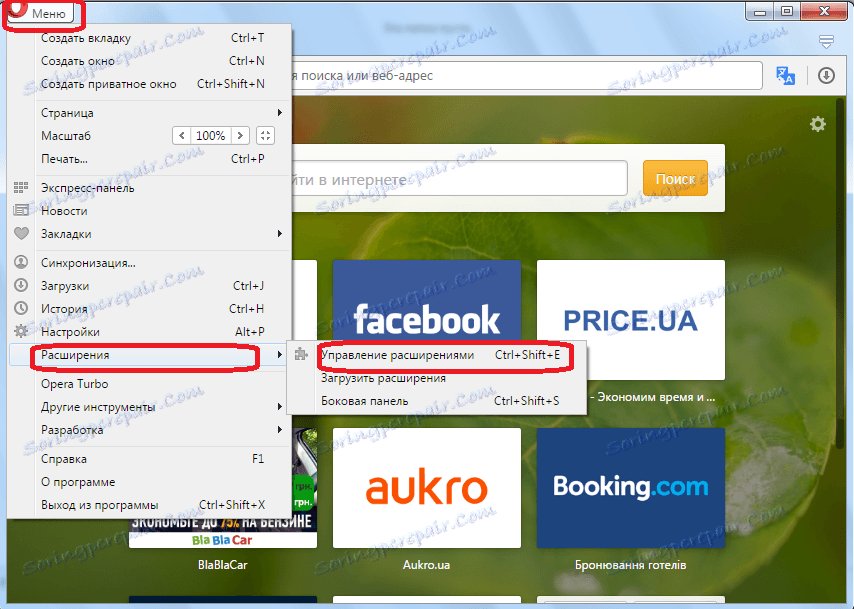
Všechna rozšíření jsou zakázána.
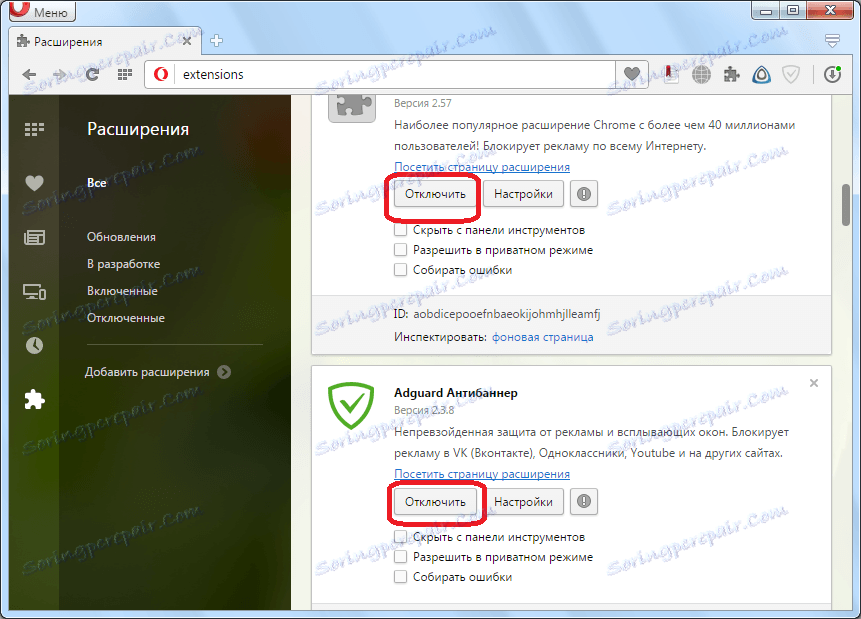
Pokud se hudba objevila, začneme je začlenit jeden po druhém. Po každém zařazení zkontrolujeme, zda hudba zmizela z prohlížeče. Tato expanze, po začlenění které hudba opět zmizí, je konflikt.

Jak můžete vidět, poměrně mnoho důvodů může ovlivnit problémy s přehráváním hudby v prohlížeči Opera. Některé z těchto problémů jsou vyřešeny elementárním způsobem, ale s dalšími je třeba vážně drobet.